Page 1
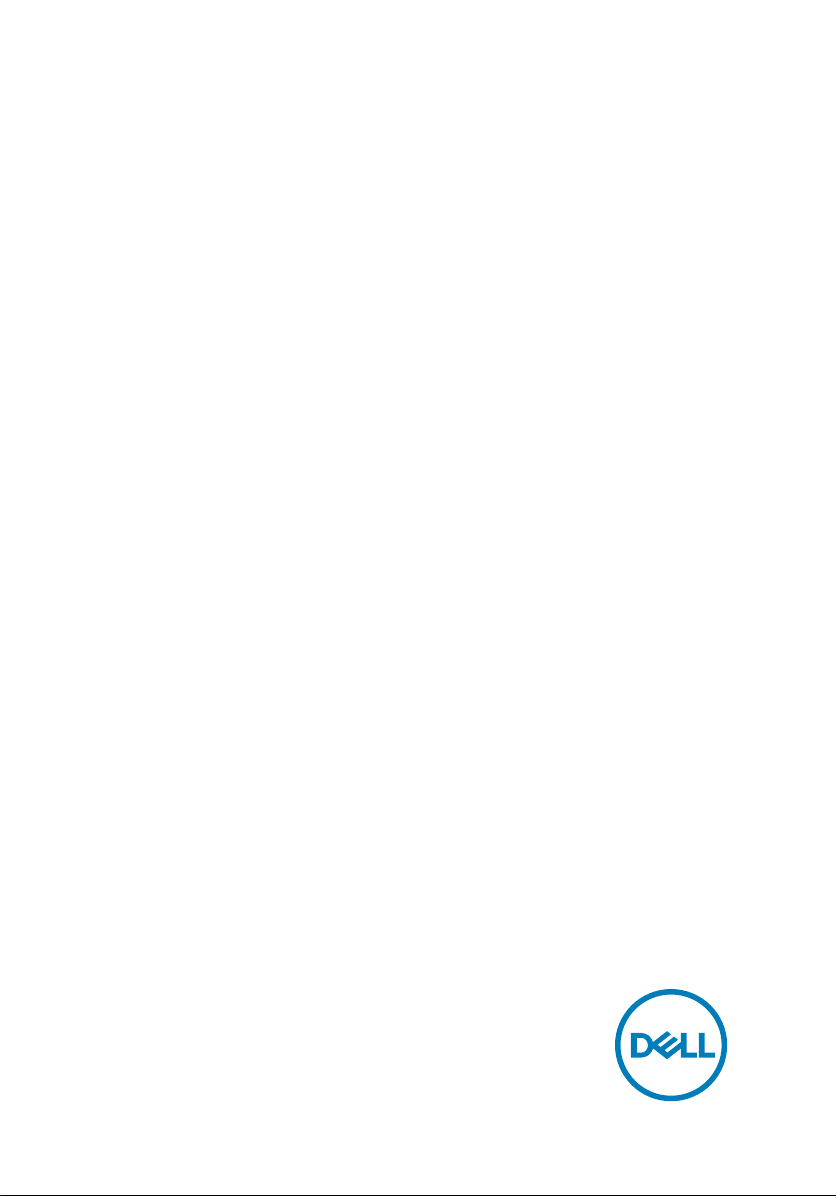
Inspiron 15 7000 gaming
Konguration og specikationer
Computermodel: Inspiron 15-7577
Forordningsmodel: P72F
Forordningstype: P72F001
Page 2
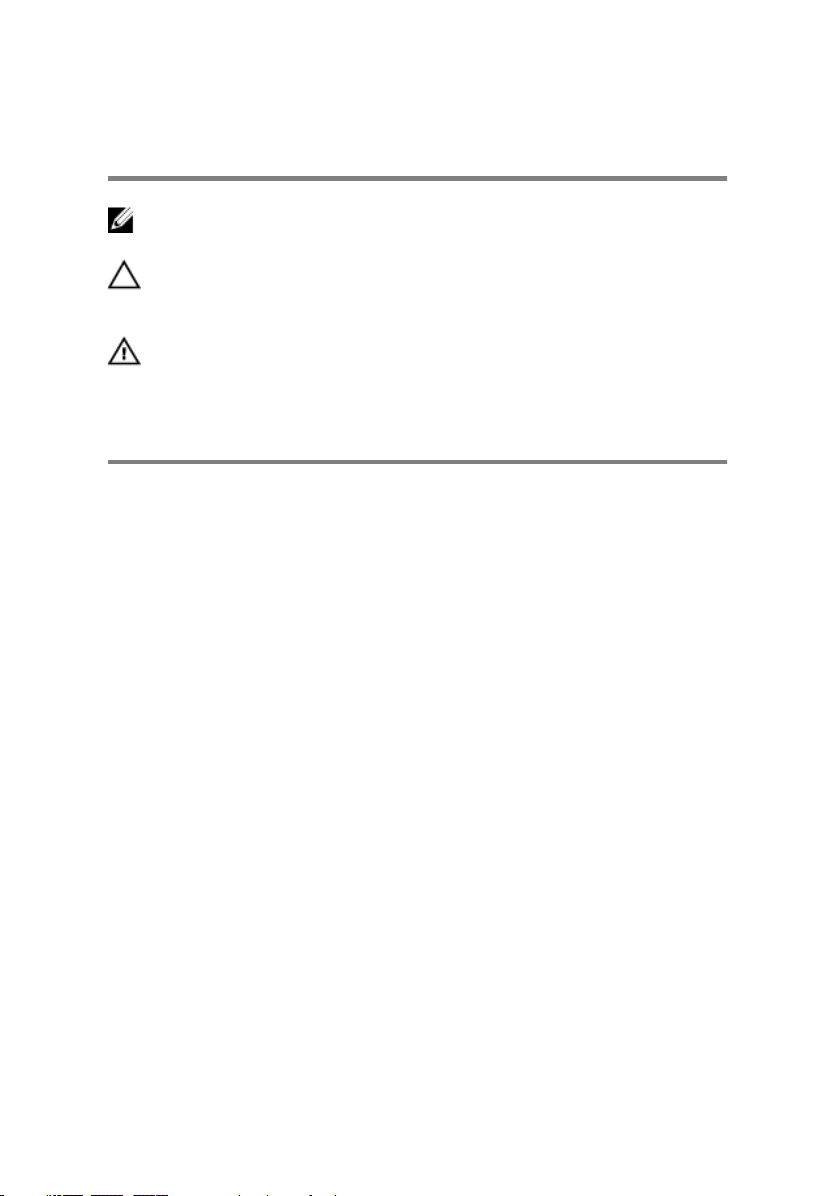
Bemærk, forsigtig og advarsel
BEMÆRK: En BEMÆRKNING angiver vigtige oplysninger om, hvordan
du bruger produktet optimalt.
FORSIGTIG: FORSIGTIG angiver enten en mulig beskadigelse af
hardware eller tab af data og oplyser dig om, hvordan du kan undgå dette
problem.
ADVARSEL: ADVARSEL angiver risiko for tingskade, personskade eller
død.
© 2017-2018 Dell Inc. eller dets datterselskaber. Alle rettigheder forbeholdes. Dell, EMC,
og andre varemærker er varemærker tilhørende Dell Inc. eller deres associerede selskaber.
Andre varemærker kan være varemærker for deres respektive ejere.
2018 - 10
rev. A03
Page 3
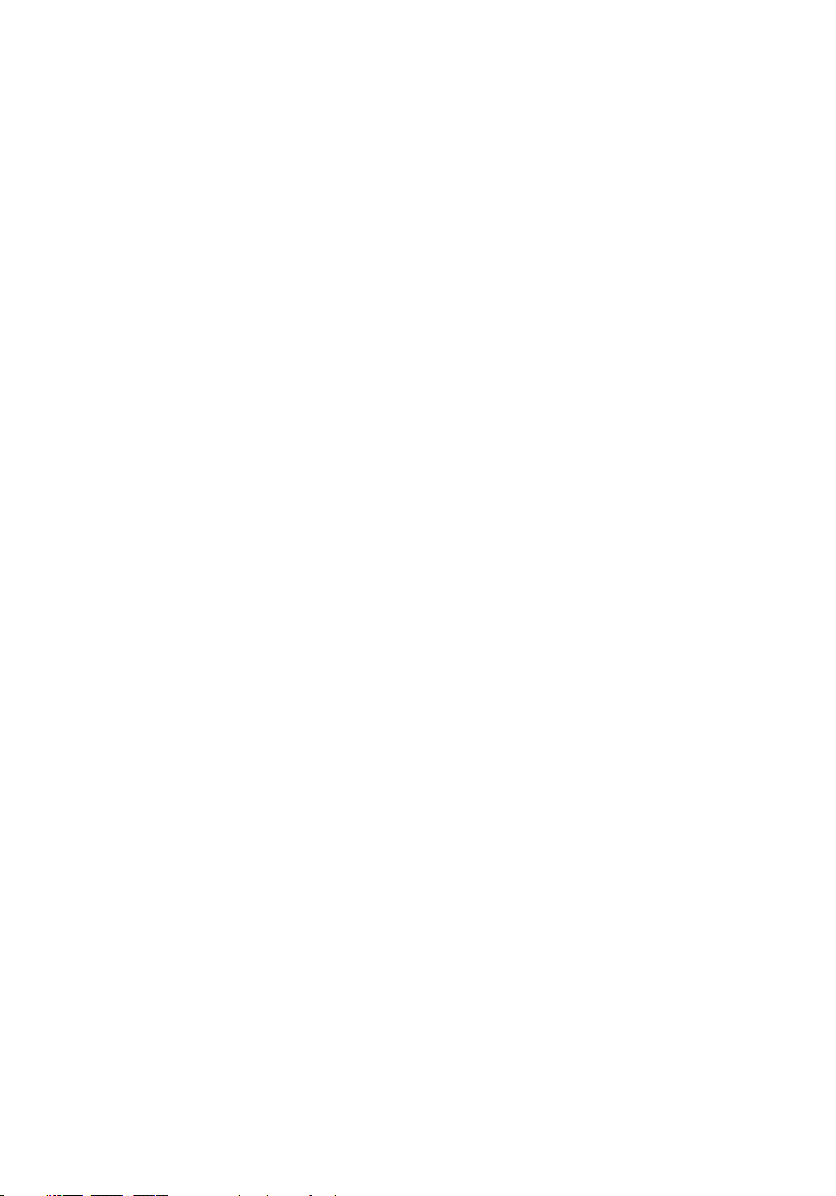
Indholdsfortegnelse
Kongurer din computer................................................5
Opret USB-genoprettelsesdrev til Windows.................. 8
Geninstallation af Windows via et USB-genoprettelsesdrev......................8
Visninger......................................................................10
Forside....................................................................................................10
Venstre.................................................................................................... 11
Højre....................................................................................................... 12
Bund....................................................................................................... 13
Skærm.................................................................................................... 14
Bund....................................................................................................... 15
Specikationer.............................................................16
Mål og vægt........................................................................................... 16
Computermodel...................................................................................... 16
Systemoplysninger..................................................................................16
Operativsystem.......................................................................................16
Hukommelse........................................................................................... 17
Porte og stik............................................................................................17
Communications (Kommunikation)......................................................... 18
3
Page 4
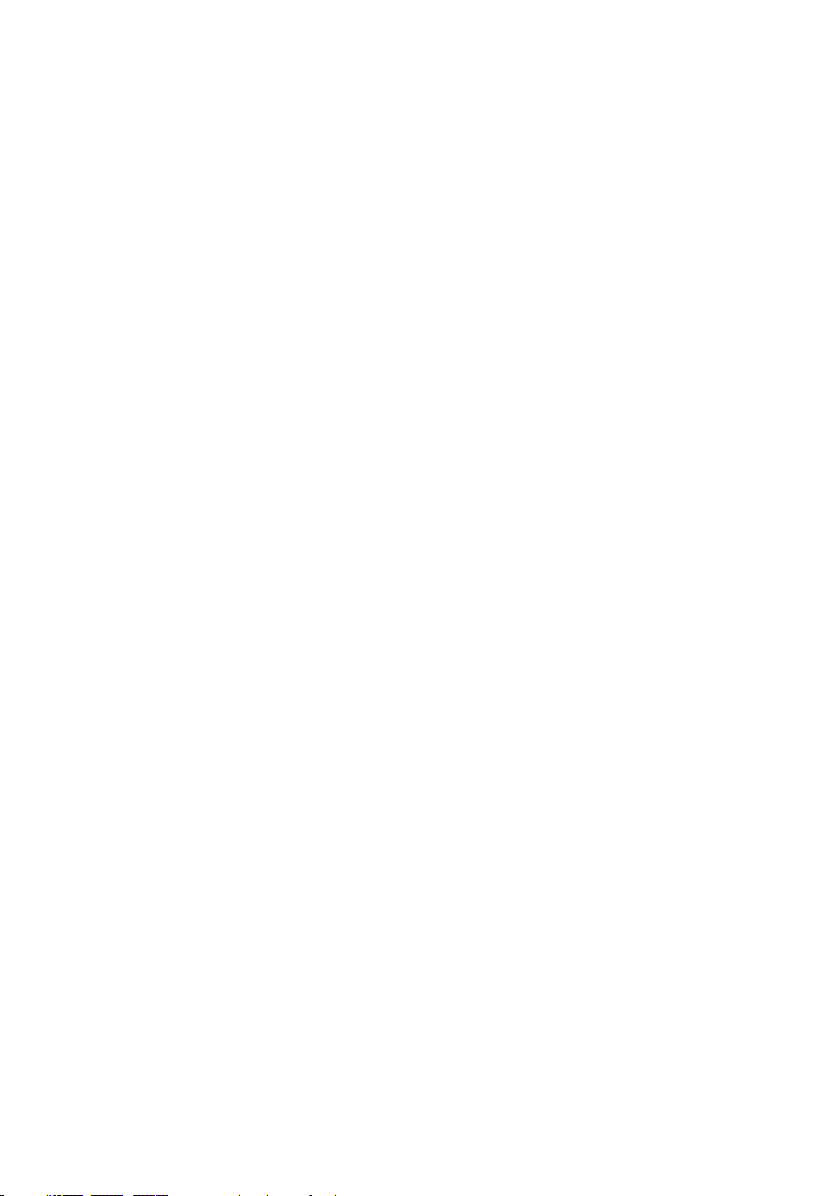
Trådløst modul...................................................................................18
Audio.......................................................................................................19
Opbevaring............................................................................................. 19
Mediekortlæser.......................................................................................19
Tastatur..................................................................................................20
Kamera....................................................................................................21
Berøringsplade........................................................................................ 21
Batteri.....................................................................................................21
Strømadapter.........................................................................................22
Hybrid Power................................................................................... 22
Video......................................................................................................23
Skærm................................................................................................... 23
Computermiljø........................................................................................24
Tastaturgenveje...........................................................25
Rekvirere hjælp og kontakte Dell..................................27
Selv-hjælpsressourcer............................................................................ 27
Kontakt Dell............................................................................................28
4
Page 5
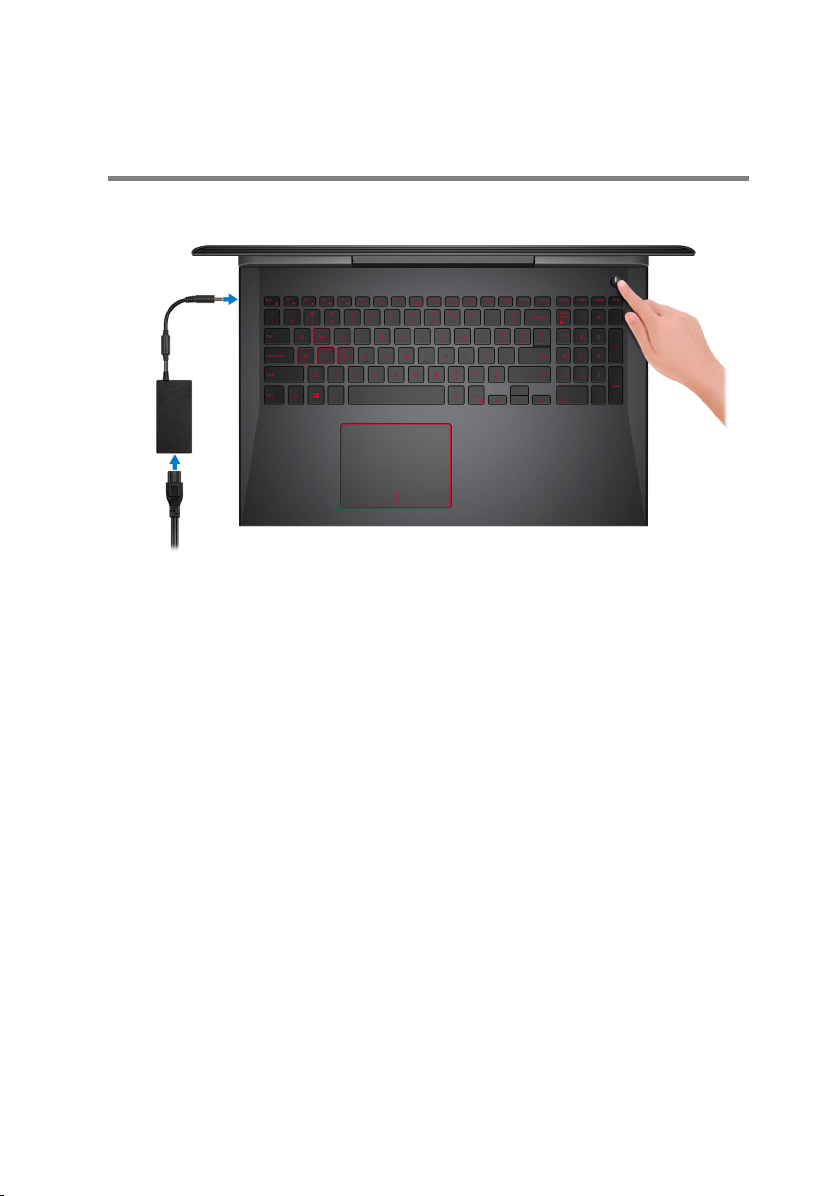
Kongurer din computer
1 Tilslut strømadapteren og tryk på tænd/sluk-knappen.
5
Page 6
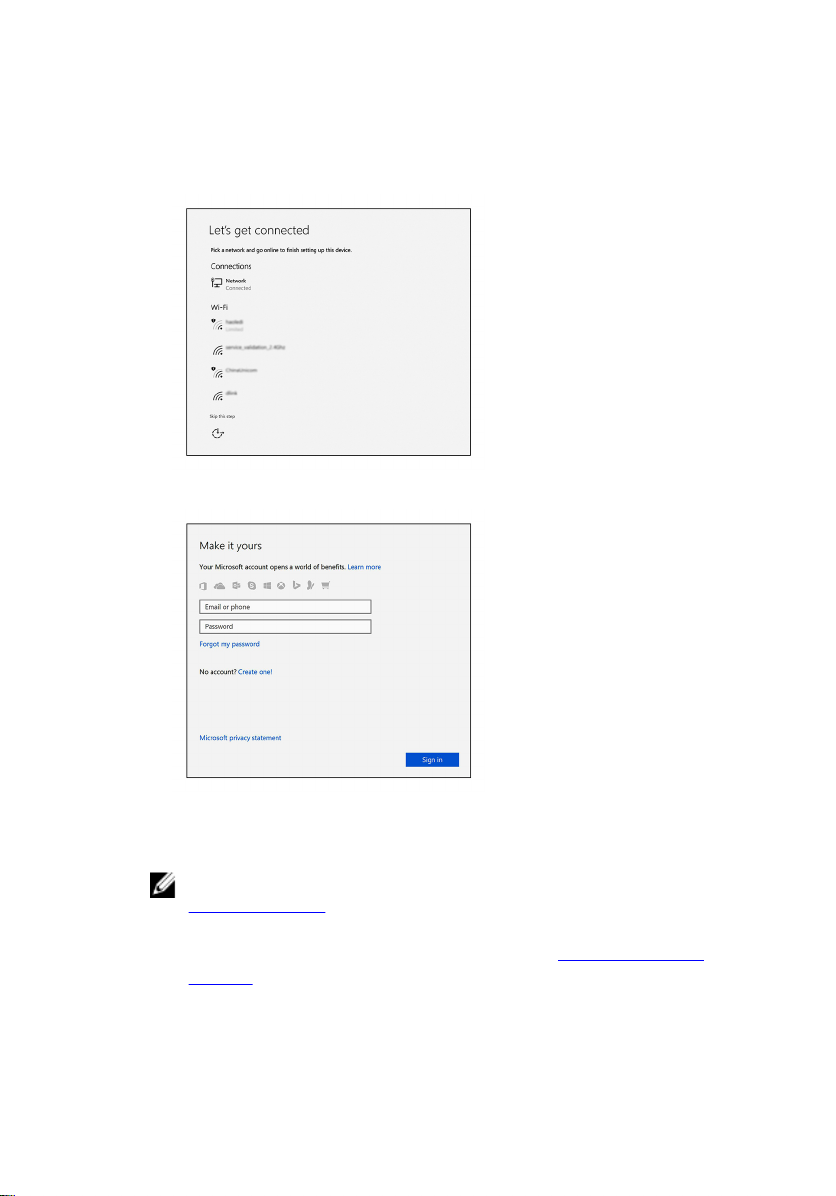
2 Afslut konguration af operativsystem.
For Windows:
a) Tilslut til et trådløst netværk.
b) Log på din Microsoft-konto eller opret en ny konto.
For Ubuntu:
Følg instruktionerne på skærmen for at afslutte opsætning.
BEMÆRK: Du skal downloade Dell Power Manager (DPM 3.0) fra
Dell.com/support, inden du tilslutter en Dell-dockingstation. Du kan
nde ere oplysninger om at kongurere din Dell-dockingstation i
brugervejledningen til Dell Docking Solution
manuals.
6
på Dell.com/support/
Page 7
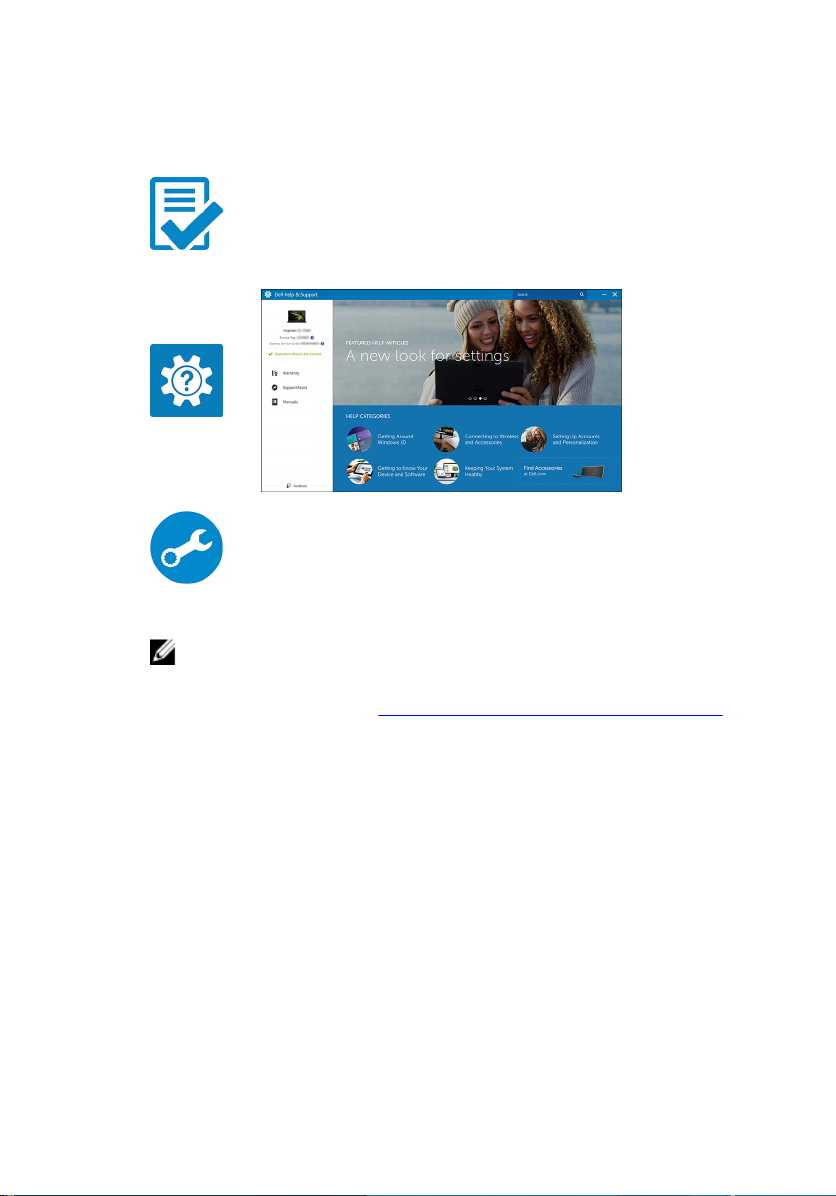
3 Find Dell-apps i Windows.
Tabel 1. Find Dell-apps
Registrer din computer
Dells Hjælp og Support
SupportAssist – kontroller og opdater din computer
4 Opret genoprettelsesdrev til Windows.
BEMÆRK: Det anbefales at oprette et genoprettelsesdrev for at
fejlnde og løse de problemer, der kan opstå med Windows.
Du kan nde ere oplysninger i Opret et USB-genoprettelsesdrev til Windows.
7
Page 8
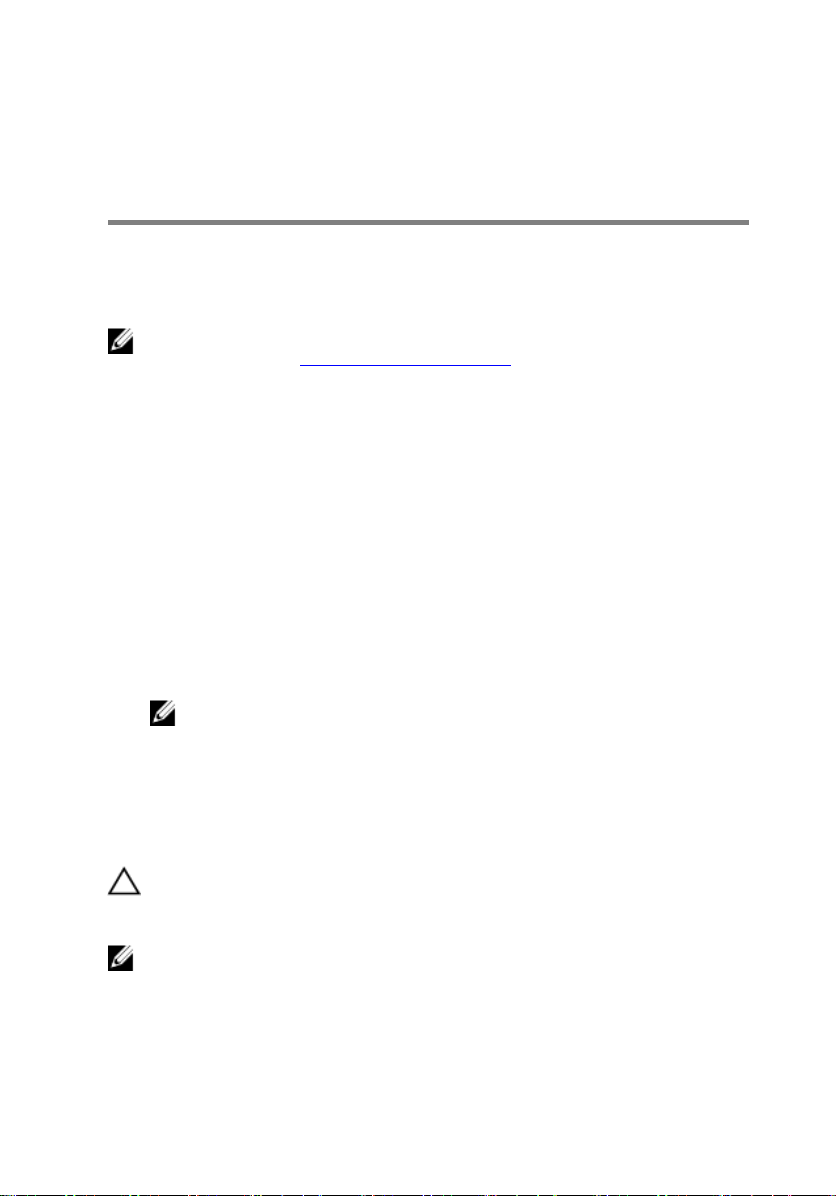
Opret USB-genoprettelsesdrev til Windows
Dell anbefaler, at du opretter et genoprettelsesdrev til fejlnding og løsning af
problemer, der kan opstå med Windows. Et tomt USB-ashdrev på min. 16 GB
kræves for at oprette genoprettelsesdrevet.
BEMÆRK: Følgende trin kan variere afhængigt af den installerede version
af Windows. Gå til Microsofts supportwebsite for at se de nyeste
instruktioner.
1 Tilslut USB-ashdrevet til din computer.
2 Skriv Genoprettelse i Windows-søgefeltet.
3 Klik på Opret et genoprettelsesdrev i søgeresultaterne.
Vinduet Brugerkontokontrol vises.
4 Klik på Ja for at fortsætte.
Vinduet Genoprettelsesdrev vises.
5 Vælg Sikkerhedskopiér ler til genoprettelsesdrevet, og klik på Næste.
6 Vælg USB-ashdrevet, og klik på Næste.
Der vises en meddelelse om, at alle data på USB-ashdrevet vil blive slettet.
7 Klik på Opret.
BEMÆRK: Denne proces kan tage ere minutter.
8 Klik på Udfør.
Geninstallation af Windows via et USBgenoprettelsesdrev
FORSIGTIG: Denne fremgangsmåde formaterer harddisken og fjerner alle
data på din computer. Du skal lave en sikkerhedskopi af data på
computeren, inden du starter denne proces.
BEMÆRK: Inden du geninstallerer Windows, skal du sikre dig, at
computeren har mere end 2 GB hukommelse og mere end 32 GB ledig plads
på harddisken.
1 Tilslut USB-genoprettelsesdrevet til computeren.
8
Page 9
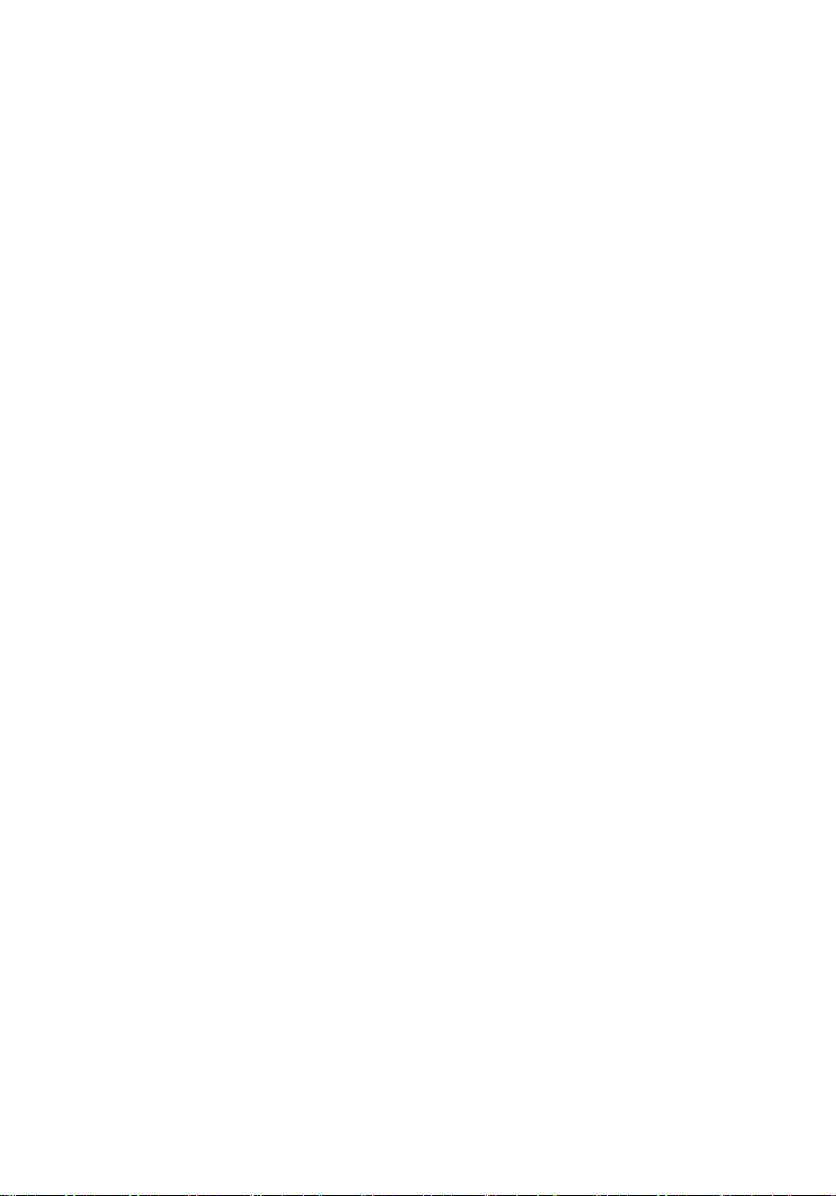
2 Genstart din computer.
3 Tryk på F12 når DELL-logoet vises på skærmen, for at åbne startmenuen.
Meddelelsen Preparing one-time boot menu (Forbereder engangsstartmenu)
vises.
4 Når startmenuen er indlæst, skal du vælge USB-genoprettelsesdrevet under
UEFI BOOT (UEFI-start).
Systemet genstarter, og skærmen Choose the keyboard layout (Vælg
tastaturlayout) vises.
5 Vælg tastaturlayout.
6 Vælg Troubleshoot (Fejlnding) på skærmen Choose an option (Vælg en
indstilling).
7 Klik på Recover from a drive (Genopret fra et drev).
8 Vælg en af følgende muligheder:
– Just remove my les (Fjern kun mine ler) for at udføre en hurtig
formatering.
– Fully clean the drive (Rens drevet fuldstændigt) for at udføre en komplet
formatering.
9 Klik på Recover (Genopret) for at starte genoprettelsesprocessen.
Dette tager ere minutter, og computeren genstarter under processen.
9
Page 10

Visninger
Forside
1 Venstre højttaler
Giver lydudgangssignal.
2 Strøm- og batteristatusindikator/harddiskaktivitetsindikator
Viser computerens batteriopladningsstatus eller harddiskaktiviteten.
BEMÆRK: Tryk på Fn+H for at skifte mellem at vise strøm- og
batteristatus og harddiskaktivitet.
Indikator for harddiskaktivitet
Tændes, når computeren læser fra, eller skriver data til harddisken.
Strøm- og batteristatusindikator
Viser status for strøm og -batteriopladning.
Konstant hvid — Strømadapteren er tilsluttet, og batteriet er mere end 5 %
opladet.
Ravgul — Computeren kører på batteri, og batteriet er mindre end 5 % opladet.
O (Fra)
– Strømadapteren er tilsluttet og batteriet er helt opladet.
– Computeren kører på batteri, og batteriet er mere end 5 % opladet.
– Computeren er i slumre- eller dvaletilstand eller slukket.
3 Højre højttaler
Giver lydudgangssignal.
10
Page 11

Venstre
1 Sikkerhedskabelslot (til Noble-låse)
Tilslut et sikkerhedskabel for at forhindre at computeren yttes uautoriseret.
2 Strømadapterport
Tilslut strømadapteren for at forsyne computeren med strøm og oplade
batteriet.
3 Netværksport
Tilslut et Ethernet (RJ45)-kabel fra en router eller et bredbånndmodem for at få
adgang til netværk eller internet.
4 USB 3.1 Gen 1-port med PowerShare
Tilslut perifert udstyr som eksterne lagerenheder og printere.
Giver dataoverførselshastigheder op til 5 Gbps. Med PowerShare kan du oplade
USB-enhederne, selv når computeren er slukket.
BEMÆRK: Hvis computerens batteri er mindre end 10 procent opladet,
skal du tilslutte strømadapteren for at oplade din computer, og USBenheder der er tilsluttet PowerShare-porten.
BEMÆRK: Hvis der er tilsluttet en USB-enhed til PowerShare-porten
inden der slukkes for computeren, eller den er i dvaletilstand, skal du
frakoble og tilslutte den igen for at den kan oplades.
BEMÆRK: Visse USB-enheder kan ikke oplades, når computeren er
slukket eller i dvaletilstand. I disse tilfælde, tænd for computeren for at
oplade enheden.
5 Mediekortlæser
Læser fra, og skriver til mediekort.
11
Page 12

Højre
1 Headset-port
Tilslut hovedtelefoner eller et headset (hovedtelefon kombineret med mikrofon).
2 USB 3.1 Gen 1-porte (2)
Tilslut perifert udstyr som eksterne lagerenheder og printere. Giver
dataoverførselshastigheder op til 5 Gbps.
3 Thunderbolt 3-port (USB 3.1 Gen 2 Type-C)/DisplayPort
Understøtter USB 3.1 Gen 2, DisplayPort 1.2, Thunderbolt 3, og gør det også
muligt at tilslutte til en ekstern skærm ved brug af en skærmadapter. Giver
dataoverførselshastigheder op til 10 Gbps for USB 3.1 gen. 2 og op til 40 Gbps
for Thunderbolt 3.
4 HDMI-port
Tilslut et tv eller en anden HDMI-in-aktiveret enhed. Giver video- og audiooutput.
12
Page 13

Bund
1 Område til venstreklik
Tryk for at venstreklikke.
2 Berøringsplade
Flyt ngeren på berøringspladen for at ytte musemarkøren. Tryk for at
venstreklikke, og tryk med to ngre for at højreklikke.
3 Område til højreklik
Tryk for at højreklikke.
4 Tænd/sluk-knap med valgfri ngeraftrykslæser
Tryk på for at tænde computeren, hvis den er slukket eller i slumretilstand.
Tryk på, for at sætte computeren i slumretilstand hvis den er tændt.
Tryk på og hold tænd/sluk-knappen i 4 sekunder for at tvinge computeren til at
slukke.
Placer din nger på ngeraftrykslæseren for at logge på computeren.
Fingeraftrykslæseren gør det muligt for computeren at genkende dit
ngeraftryk som en adgangskode.
BEMÆRK: Du skal kongurere ngeraftrykslæseren til at registrere dit
ngeraftryk og aktivere adgang.
13
Page 14

BEMÆRK: Du kan tilpasse strømknappens funktion i
Strømindstillinger. Du kan nde ere oplysninger i
https://www.dell.com/support/manuals.
Skærm
1 Venstre mikrofon
Giver digitalt lyd-input til lydoptagelse og taleopkald.
2 Kamera
Gør det muligt at video-chatte, tage fotos og optage videoer.
3 Kamerastatusindikator
Tænder når kameraet er i brug.
4 Højre mikrofon
Giver digitalt lyd-input til lydoptagelse og taleopkald.
Mig og min Dell
på
14
Page 15

Bund
1 Servicemærke
Servicemærket er en unik alfanumerisk identikator, der gør det muligt for Dells
teknikere at identicere hardwarekomponenter i din computer og få adgang til
garantioplysninger.
15
Page 16

Specikationer
Mål og vægt
Tabel 2. Mål og vægt
Højde 24,95 mm (0,98")
Bredde 389 mm (15,31")
Dybde 274,70 mm (10,81")
Vægt (maksimum) 2,66 kg (5,86 lbs)
BEMÆRK: Computerens vægt
afhænger af den bestilte
konguration og
produktionsvariationer.
Computermodel
Tabel 3. Computermodel
Computermodel Inspiron 15-7577
Systemoplysninger
Tabel 4. Systemoplysninger
Processor 7. generation af Intel Core i5/i7
Chipsæt Intel HM175
Operativsystem
Tabel 5. Operativsystem
Understøttede operativsystemer
16
• Ubuntu
Page 17

• Win10 Pro Standard
• Win10 Home Standard
• Win10 Home Plus
Hukommelse
Tabel 6. Hukommelsesspecikationer
Slots To SODIMM-slots
Type DDR4
Hastighed 2400 MHz
Understøttede kongurationer
Slot til hvert hukommelsesmodul 4 GB, 8 GB, og 16 GB
Samlet hukommelse 4 GB, 8 GB, 12 GB, 16 GB og
32 GB
Porte og stik
Tabel 7. Porte og stik
Ekstern
Netværk En RJ-45-port
USB
• To USB 3.1 Gen. 1-porte
• En USB 3.1 Gen 1-port med
PowerShare
• Thunderbolt 3-port (USB 3.1 Gen 2
Type-C)/DisplayPort
Audio/Video
• En HDMI 2.0a-port (understøtter op
til 4K)
• En headset-port (hovedtelefon og
mikrofon-kombination)
17
Page 18

Tabel 8. Porte og stik
Intern
M.2-kort
• Et M.2-kortslot til solid-state-drev
(SATA eller PCIe/NVMe)
• Et M.2-slot til WiFi/Bluetooth
Communications (Kommunikation)
Tabel 9. Understøttet kommunikation
Ethernet 10/100/1000 Mbps Ethernet-controller
integreret på systemkort
Wireless (Trådløst)
Trådløst modul
• Wi-Fi 802.11ac
• Bluetooth 4.1/Bluetooth 4.2
BEMÆRK: Windows 10
understøtter aktuelt op til
Bluetooth 4.1.
• Miracast
Tabel 10.
Overførselshastighed 867 Mbps (maks.)
Frekvensbånd understøttes Dual band 2,4 GHz/5 GHz
Kryptering
18
Specikationer for trådløst modul
• 64-bit og 128-bit WEP
• TKIP
• AES-CCMP
Page 19

Audio
Tabel 11. Lydspecikationer
Controller Realtek ALC3246 med Waves
MaxxAudio Pro
Højttalere To
Højttaleroutput
Mikrofon Digitale array-mikrofoner
Volumenkontroller Genvejstaster til mediestyring
• Middel: 2 W
• Spids: 2 W
Opbevaring
Tabel 12. Lagerspecikationer
Grænseade
Harddisk Et 2,5"-drev (SATA)
Solid-state-drev (SSD) Et M.2-drev (SATA eller PCIe/NVMe)
Kapacitet
Harddisk Op til 2 TB
SSD
• SATA 6 Gbps
• PCIe/NVMe
• SATA: Op til 256 GB
• PCIe/NVMe: Op til 512 GB
Mediekortlæser
Tabel 13.
Type Et 2-i-1-slot
Understøttede kort
Specikationer for mediekortlæser
• SD-kort
19
Page 20

Tastatur
Tabel 14. Tastaturspecikationer
• MultiMedia-kort (Multimedia Card –
MMC)
Type
Genvejstaster Nogle taster på dit tastatur har to
• Baggrundsoplyst tastatur
• Tastatur uden baggrundsbelysning
symboler. Disse taster kan bruges til at
skrive alternative tegn eller til at udføre
sekundære funktioner. For at skrive det
alternative tegn skal du trykke på Shift
og den ønskede tast. For at udføre
sekundære funktioner skal du trykke på
Fn og den ønskede tast.
BEMÆRK: For en bedre
spiloplevelse er taktilindikatoren
tilgængelig på S-tasten.
BEMÆRK: Tryk på Fn + Esc for at
skifte mellem to tilstande for
funktionstasternes (F1–F12)
primære adfærd –
multimedietasttilstand og
funktionstasttilstand.
BEMÆRK: Du kan denere den
primære funktion for
funktionstasterne (F1-F12) ved at
ændre Function Key Behavior
(Funktionstastens funktion)
BIOS-kongurationsprogrammet.
Tastaturgenveje
i
20
Page 21

Kamera
Tabel 15. Kameraspecikationer
Opløsning
Diagonal betragtningsvinkel 74,9 grader
• Still-billede: 0,92 megapixel
• Video: 1280 x 720 (HD) ved 30 fps
(maksimum)
Berøringsplade
Tabel 16. Berøringspladespecikationer
Opløsning
Mål
• Vandret: 1228
• Lodret: 928
• Bredde: 105 mm (4,14")
• Højde: 80 mm (3,15")
Batteri
Tabel 17.
Batterispecikationer
Type "Smart" litium-ion med 4 celler (56
Watt-timer)
Mål
Højde 5,90 mm (0,23")
Bredde 98,20 mm (3,87")
Dybde 233,37 mm (9,19")
Vægt (maksimum) 0,25 kg (0,55 lb)
Spænding 15,20 VDC
Opladningstid (omtrentlig) 4 timer (når computeren er slukket)
21
Page 22

Driftstid Varierer alt afhængigt af
driftsbetingelserne, og kan reduceres
betydeligt under visse strømkrævende
betingelser.
Levetid (omtrentlig) 300 aadnings-/opladningscyklusser
Temperaturområde
Møntcellebatteri COM -2032
• Drift: 0°C til 35°C (32°F til 95°F)
• Opbevaring: -40°C til 65°C (-40°F
til 149°F)
Strømadapter
Tabel 18. Strømadapterspecikationer
Type 130 W 180 W
Indgangsstrøm
(maksimum)
udgangsstrøm
(kontinuerligt)
Diameter (stik) 7,4 mm
Indgangsspænding 100 VAC–240 VAC
Lysnetfrekvens 50 Hz–60 Hz
Temperaturområde
2,50 A 2,50 A
6,70 A 9,23 A
• Drift: 0°C til 40°C (32°F til 104°F)
• Opbevaring: -40°C til 70°C (-40°F til 158°F)
Hybrid Power
Funktionen Hybrid Power (hybrid strømforsyning) gør det muligt for systemet at
fungere optimalt i situationer med stor belastning, som f.eks. ved spil med intensiv
brug af grak eller regnekraft. Dette opnås ved at koordinere strømindtaget fra
strømadapteren og batteriet. Denne funktion er aktiveret så længe,
batterikapaciteten er over 10 %.
Når Hybrid Power-funktionen er aktiveret, kan følgende hændelser opstå:
22
Page 23

• Opladningen af batteriet forøges ikke, når strømadapteren er tilsluttet.
• Batteriet oplades kun langsomt, når strømadapteren er tilsluttet.
• Batteriets opladsningstilstand formindskes, når strømadapteren er tilsluttet.
Når batteriets opladningstilstand mindskes til under 10 %, deaktiveres Hybrid Power,
og det kan føre til en formindsket ydeevne i systemet. Opladningen af batteriet
genoptages med det samme, når der ikke længere er stor belastning på computeren.
Video
Tabel 19. Videospecikationer
Integreret Diskret
Controller Intel HD Graphics 630
• NVIDIA GeForce
GTX 1050
• NVIDIA GeForce
GTX 1050 Ti
• NVIDIA GeForce
GTX 1060 Max-Q
Design
Hukommelse Delt systemhukommelse
• 4 GB GDDR5
• 6 GB GDDR5
(NVIDIA GeForce
GTX 1060 Max-Q
Design)
Skærm
Tabel 20.
Type 15" FHD IPS (In-plane
Opløsning (maksimum) 1920 x 1080 3840 x 2160
Betragtningsvinkel
(venstre/højre/op/ned)
Pixelafstand 0,179 mm 0,090 mm
Mål
Skærmspecikationer
switching) panel
80/80/80/80 (In-plane
switching-panel)
15" UHD IPS (In-plane
switching) panel
80/80/80/80(In-plane
switching-panel)
23
Page 24

Højde 193,59 mm (7,62") 194,40 mm (7,65")
Bredde 344,16 mm (13,54") 345,60 mm (13,60")
Diagonal (LCD aktivt
394,87 mm (15,55") 396,52 mm (15,61")
område)
Opdateringshastighed 60 Hz
Betjeningsvinkel 0 grader (lukket) til 135 grader
Kontrolelementer Lysstyrke kan styres vha. genvejstaster
Computermiljø
Luftbåret forureningsniveau: G1 som deneret i ISA-S71.04-1985
Tabel 21. Computermiljø
Drift Opbevaring
Temperaturområde 0°C til 35°C (32°F til 95°F) –40°C til 65°C (–
40°F til 149°F)
Relativ luftfugtighed
(maksimum)
Vibration (maksimum)
Stød (maksimum) 110 G
Højde over havet
(maksimum)
* Målt ved brug af et vilkårligt vibrationsspektrum, der simulerer brugermiljøet.
† Målt ved brug af en 2 ms halvsinus-impuls når harddisken er i funktion.
‡ Målt ved brug af en 2 ms halvsinus-impuls når harddiskens læserhoved er parkeret.
10% til 90% (ikkekondenserende)
*
0,66 GRMS 1,30 GRMS
†
-15,2 m til 3.048 m
(–50 ft til 10.000 ft)
0% til 95% (ikkekondenserende)
160 G
-15,2 m til 10.668 m
(–50 ft til 35.000 ft)
24
‡
Page 25

Tastaturgenveje
BEMÆRK: Tegn på tastaturet kan være anderledes afhængigt af det valgte
tastatursprog. Taster, der bruges som genvejstaster, forbliver de samme
med alle sprogkongurationer.
Tabel 22. Liste med tastaturgenveje
Taster Beskrivelse
Slå lyden fra
Formindske lydstyrke
Forøge lydstyrke
Afspille forrige nummer/kapitel
Afspille/Pause
Afspille næste nummer/kapitel
Skifte til ekstern skærm
Søge
Skift mellem tastaturets baggrundslys
(valgfrit tilbehør)
Formindske lysstyrke
Forøg lysstyrke
Slå trådløs fra/til
Pause/Skift
25
Page 26

Taster Beskrivelse
Slumre
Skifter scroll lock
Skift mellem strøm- og
batteristatusindikator/
harddiskaktivitetsindikator
BEMÆRK: Indikatoren for
harddiskaktivitet understøttes kun
på computere, der leveres med en
harddisk.
Systemanmodning
Åbner programmenuen
Tænder/slukker for FN-tastlås
Slut
Start
26
Side ned
Side op
Page 27

Rekvirere hjælp og kontakte Dell
Selv-hjælpsressourcer
Du kan få oplysninger og hjælp til Dell-produkter og servicer ved at bruge disse selvhjælpsressourcer:
Tabel 23. Selv-hjælpsressourcer
Information om Dells produkter og
services
Dell Hjælp & Support-app
For at få adgang til hjælp I Windows-søgning, skriv Help and
Online-hjælp til operativsystem www.dell.com/support/windows
Fejlndingsinformation, brugermanualer,
installationsvejledning,
produktspecikationer, teknisk hjælpeblogs, drivere, software-opdateringer,
osv.
Dell Knowledge Base-artikler indeholder
oplysninger om mange
computerproblemer.
Få følgende oplysninger om dit produkt:
• Produktspecikationer
• Operativsystem
• Installation og brug af produktet
• Sikkerhedskopiering af data
www.dell.com
Support (Hjælp og Support) og tryk på
Enter.
www.dell.com/support/linux
www.dell.com/support
1 Gå til www.dell.com/support.
2 Indtast emnet eller et nøgleord i
feltet Search (Søg).
3 Klik på Search (Søg) for at hente
de relaterede artikler.
Se Me and My Dell (Mig og mit Dell) på
www.dell.com/support/manuals.
27
Page 28

• Fejlnding og diagnosticering
• Systemgendannelse
• BIOS-oplysninger
Find dit produkt ved at bruge en af
følgende muligheder på Me and My Dell
(Mig og mit Dell):
• Vælg Detect Product (Registrer
produkt).
• Find dit produkt i rullemenuen under
View Products (Se produkter).
• Indtast Service Tag number
(Servicenummer) eller Product ID
(Produkt-ID) i søgefeltet.
Kontakt Dell
For at kontakte Dells salg, Dells tekniske support, eller Dells kundeservice se
www.dell.com/contactdell.
BEMÆRK: Tilgængeligheden varierer for de enkelte lande og produkter, og
nogle services ndes muligvis ikke i dit land.
BEMÆRK: Hvis ikke du har en aktiv internetforbindelse, kan du nde
kontaktinformation på din faktura, pakkens mærkat eller Dells
produktkatalog.
28
